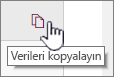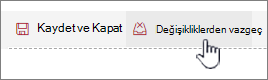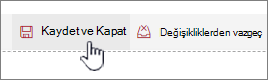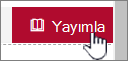Web bölümü bakımı sayfasını açma ve kullanma
Uygulandığı Öğe
SharePoint sayfanızda bir web bölümünün sorunlara neden olduğundan şüpheleniyorsanız, sorunları yalıtmak ve düzeltmek için web bölümü bakım sayfasını açabilirsiniz. Sayfayı kullanmak için düzenleme izinlerine sahip olmanız gerekir.
Not: Klasik web bölümleriyle çalışıyorsanız 2016, 2013 yönergelerine bakın.
SharePoint Online veya SharePoint Server 2019 web bölümü bakım sayfası aslında bir "bakım modudur." Bakım modundayken şunları yapabilirsiniz:
-
Her web bölümü için verileri ve bildirim bilgilerini görüntüleyin ve kopyalayın.
-
Sorunlara neden olduğundan şüphelendiğiniz web bölümlerini kaldırın.
-
Web bölümlerini yeniden düzenleyin.
Not: Web bölümlerini bakım modunda düzenleyemezsiniz.
Bakım modu başlangıçta yalnızca görüntüleme durumunda açılır, ancak düzenleme izinleriniz varsa web bölümlerini kaldırabilir ve yeniden düzenleyebilirsiniz.
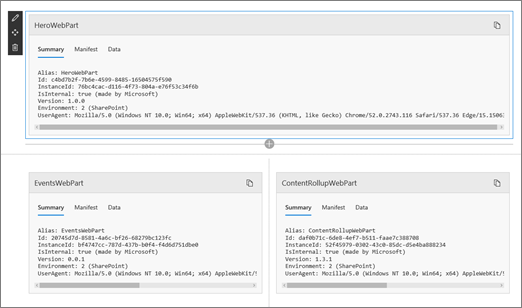
Web bölümü bakım modunu açma
-
Web bölümü bakım modunu açmak istediğiniz sayfaya gidin.
-
Tarayıcınızın adres satırında sayfanın URL'sinin sonuna ?maintenancemode=true ifadesini ekleyin. Örneğin:
https://contoso.sharepoint.com/teams/SitePages/Home.aspx?maintenancemode=true
Sayfanızda Bildirim ve Veri sekmelerindeki verilerin özetini görürsünüz. Özet bilgiler şunları içerir:
|
Diğer Ad |
Web bölümünün adı |
|
Kimliği |
Web bölümünün benzersiz kimliği |
|
Örnek Kimliği |
Web bölümünün belirli bir örneğinin kimliği (başka bir ifadeyle, bir sayfada aynı web bölümlerinden iki tane daha varsa, her biri aynı web bölümü kimliğine, ancak farklı bir örnek kimliğine sahip olur. |
|
IsInternal |
Web bölümünün Microsoft tarafından mı yoksa üçüncü taraf tarafından mı yapıldığını gösterir. True ise, Microsoft tarafından yapılır. False ise, üçüncü taraf tarafından yapılır. |
|
Sürüm |
Web bölümünün sürüm numarası. |
|
Ortam |
Ortam: Kullanılan SharePoint ortamını gösterir.
|
|
UserAgent |
Kullanılan cihaz ve yazılım (tarayıcı türü ve sürümü gibi) hakkında bilgi içeren bir dize. |
Verileri kopyalama
-
Verileri kopyalamak istediğiniz web bölümüne gidin.
-
Verileri kopyala'ya tıklayın.
-
Verileri bir metin düzenleyicisine veya web bölümü geliştirme için kullandığınız bir aralığa yapıştırın.
Not: Web bölümü bakım modunda verileri veya bildirim bilgilerini doğrudan düzenlemek henüz mümkün değildir.
Web bölümlerini silme veya taşıma
-
Bakım moduna geçtikten sonra, sayfanın sağ üst kısmındaki Düzenle'ye tıklayın.
Aşağıdakilerden birini yapın:
-
Web bölümünü kaldırmak için
-
-
Değişiklikleri Kaydetme, Atma veya Yayımlama
-
Yaptığınız değişiklikleri geri almak için Değişiklikleri at'a tıklayın.
-
Değişikliklerinizi kaydetmek için Kaydet ve kapat'a tıklayın.
-
Değişikliklerinizi yayımlamak için Yayımla'ya tıklayın.
Bakım modundan çıkma
URL'den ?maintenancemode=true öğesini kaldırın ve sayfayı yenileyin.
İpuçları:
-
Bu bilgiler yalnızca klasik web bölümleri için geçerlidir. Modern web bölümleriyle çalışıyorsanız Çevrimiçi yönergelerine bakın.
-
Web bölümü Sayfanızda hangi web bölümü veya web bölümü bağlantısının soruna neden olduğundan emin değilseniz, bir kerede bir web bölümünü kapatıp web bölümü sayfasına göz atarak ( Web Bölümü Sayfama Dön'e tıklayın) giderek adım adım çalışmak iyi bir fikirdir . Sorun web bölümünü belirledikten sonra sıfırlamayı veya silmeyi düşünebilirsiniz.
-
Web bölümünü içeren sayfayı açın.
-
Sayfa sekmesine tıklayın, Yönet grubunda Özellikleri Düzenle'nin yanındaki aşağı oka tıklayın ve ardından Özellikleri Düzenle'ye tıklayın.
Not: Sayfanın üst kısmında Sayfa sekmesini görmüyorsanız,
-
Web Bölümü Bakım Sayfasını görüntülemek için Bakım görünümünde Web Bölümü Sayfasını Aç'a tıklayın. Sayfayı aşağı kaydırmanız gerekebilir.
Not: Site giriş sayfası gibi bir belge kitaplığında depolanmayan bir sayfanın Web Bölümü Bakım Sayfasına erişmek için? İçindekiler=Sayfanın URL'sinin sonuna kadar olan 1.
-
İstediğiniz görünümde (kişisel görünüm veya paylaşılan görünüm) olduğunuzu doğrulayın. Görünümler arasında geçiş yapmanız gerekiyorsa aşağıdakilerden birini yapın:
-
Kişisel görünümdeyseniz ve paylaşılan görünüme geçmek istiyorsanız Paylaşılan görünüme geç'e tıklayın.
-
Paylaşılan bir görünümdeyseniz ve kişisel görünüme geçmek istiyorsanız Kişisel görünüme geç'e tıklayın.
-
-
Bir veya daha fazla web bölümü seçin ve aşağıdakilerden birini yapın:
-
Web bölümünü web sayfasının dışına taşımak ve web bölümü sayfası galerisine geri dönmek için Kapat'a tıklayın.
-
Kişisel özellik değerlerini kaldırmak ve web bölümünün paylaşılan özellik değerlerine geri dönmek için Sıfırla'ya tıklayın. Bir web bölümünü sıfırlamadan önce onay istenir.
-
Sayfadan bir web bölümünü kalıcı olarak silmek için Sil'e tıklayın. Bir web bölümünü silmeden önce onaylamanız istenir.
Not: Kişisel görünümde düzenlemeye izin ver seçeneği, Gelişmiş web bölümü özelliğinin altında işaretlenmemişse, web bölümü yalnızca paylaşılan görünümde silinebilir. Varsayılan işaretlenir.
-
-
bitirdiğinizde Web Bölümü Sayfasına Geri Dön'e tıklayın.
Not: Statik bir web bölümünü (web bölümü bölgesinin dışındaki bir web bölümü) kapatmak, sıfırlamak veya silmek için Web Bölümü Bakım Sayfası'nı kullanamazsınız. Statik bir web bölümünü korumak için, Microsoft SharePoint Designer 2013 gibi SharePoint uyumlu bir Web tasarım programı kullanmanız gerekir.
Ayrıca Bkz:
Sayfadan web bölümü ekleme, taşıma, simge durumuna küçültme veya silme